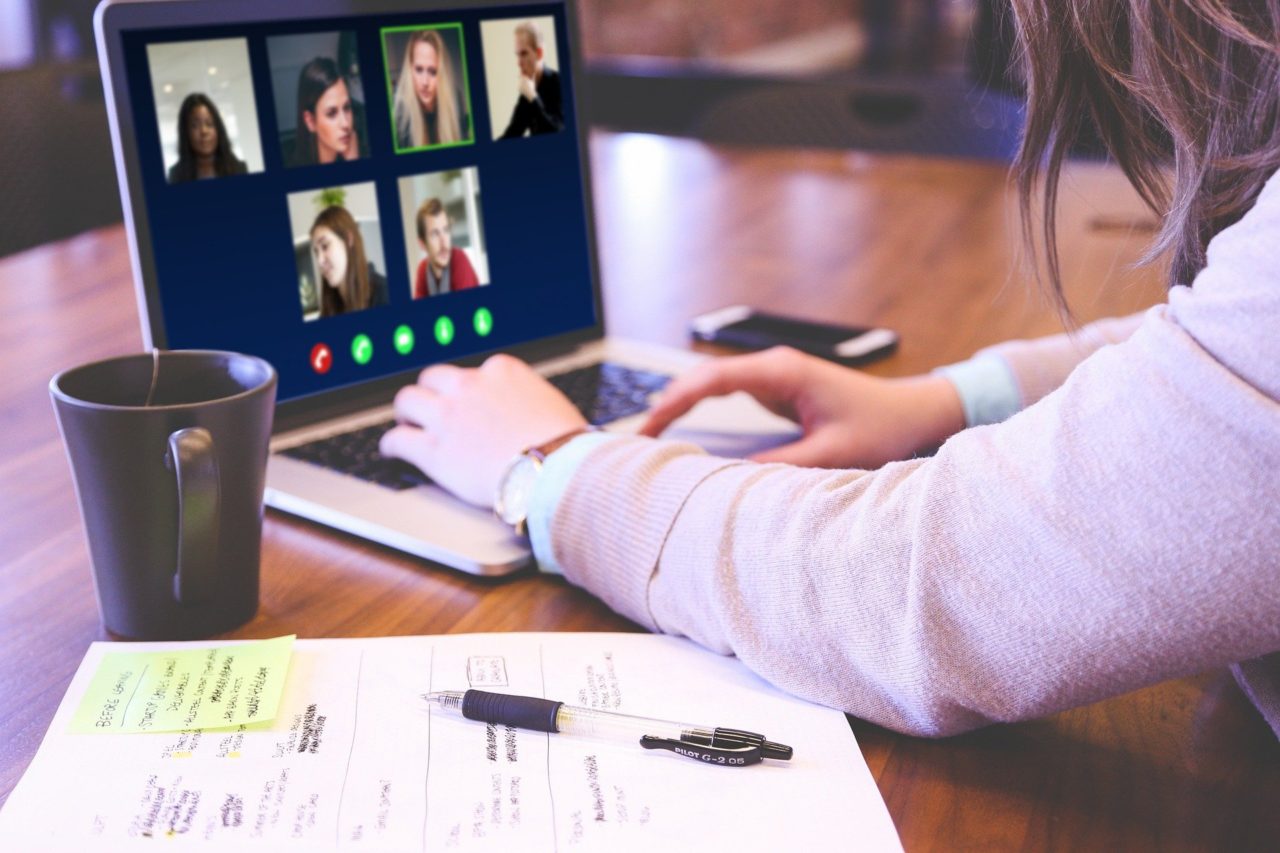こんにちは!
マーリンです!
コロナの影響で3月・4月開催予定の研修やセミナーが軒並み延期。。。
そんな中、使用する機会が増えているのがZOOM。
私自身、この1か月で研修やセミナーをZOOMを使って遠隔で実施する機会が増えてきたのですが、使っていると便利な機能がいろいろあるんですね。
今日はその中で『画面共有』についてご紹介します。
基本①:デスクトップ画面の共有
画面共有ボタンをクリックすると、何を共有するか選択する画面が表示されます。


今回は、自分のパソコンのデスクトップ画面を選択します。

写真だと見えにくいかもしれませんが、共有している範囲が緑色の線で囲まれます。
デスクトップの画面が共有できるので、パソコンを操作している様子などを相手に見せることができます。
基本②:資料の共有
研修やセミナーではパワーポイントなど資料を見せながら進行するケースも多いと思います。
その場合は、該当する資料を選択して共有することもできます。

【ポイント】共有したい資料を事前に立ち上げておきましょう。
立ち上げておくと、上記の選択画面に表示されます。
【画面に板書が書ける!】コメント挿入機能
ここで便利な機能が登場です!
共有している画面に絵やコメントを挿入してみましょう!

▼すると、下記のツールバーが表示されます。

マウスで絵を描いたり、テキストを挿入することができます。

さらに、絵やテキストを挿入した画面を画像保存してくれます!
この機能を使えば、セミナー後に参加者に共有できますね。
【映像も共有できる!】音声の共有
研修やセミナーの内容によっては動画資料を共有する場面があるかもしれません。
もちろん、動画も共有できます!
自分のパソコンから流れる音声が共有できるように下記の画面で「コンピューターの音声を共有」にチェックを入れておきましょう。

いかがだったでしょうか。
資料の共有ができるとZOOMを通じて実施する研修やセミナーの幅が拡がりますね。
ぜひご活用ください。
本日は以上です。
ありがとうございました。